Så du förberedde ett enormt excelark så fullt av siffror och decimaler och sånt. Ni är alla redo att skriva ut dokumentet och vara klara med dagens arbete. Du tryckte på tangenterna CTRL + P för att förhandsgranska din utskrift och det är då du märker att rutnätslinjer inte kommer i förhandsgranskningen, och allt är bara siffror. Nåväl, inget annat kan få ditt hjärta att hoppa över ett slag än den här här.
I den här artikeln förklarar vi hur du enkelt kan skriva ut rutnätslinjer, radrubriker och kolumnrubriker i ditt Excel-dokument med några enkla steg.
Lösning
Steg 1: Starta Microsoft Excel och öppna filen som du vill skriva ut.
När filen har öppnats, tryck på tangenterna CTRL + P tillsammans för att öppna utskriftsinställningarna.
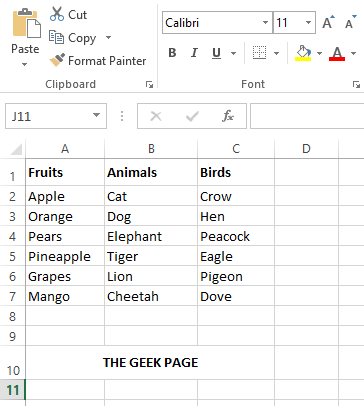
ANNONS
Steg 2: När utskriftsinställningarna öppnas kommer du att kunna se i förhandsgranskningsavsnittet att rutnät, radrubriker är kolumnrubriker inte är synliga. Oroa dig inte, låt oss ändra på det.
För det, klicka på länken Utskriftsformat på vänster sida av fönstret som visas i skärmdumpen nedan.
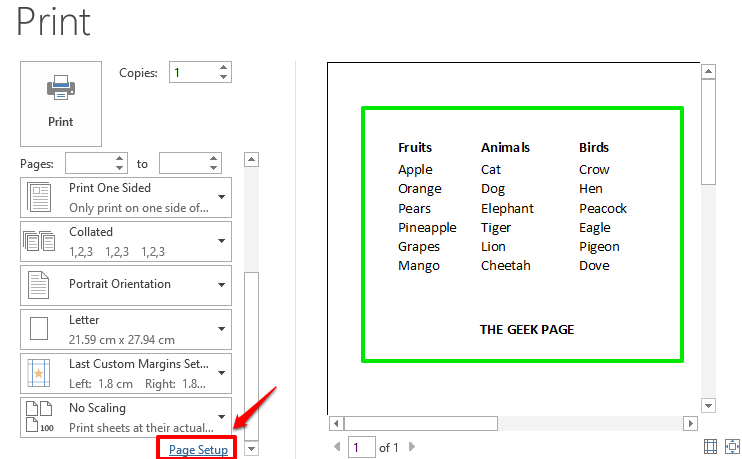
Steg 3: Klicka på fliken med namnet i fönstret Utskriftsformat Ark.
Om du vill att rutnätslinjerna ska skrivas ut, kryssa i kryssrutan motsvarande alternativet Rutnät.
Dessutom, om du vill att rad- och kolumnrubrikerna ska skrivas ut, kryssa i kryssrutan motsvarar Rad- och kolumnrubriker.
När du är klar, tryck på OK knappen längst ner.
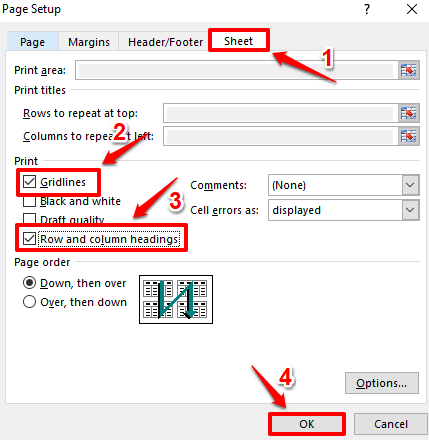
Steg 4: Om du nu tittar på din förhandsgranskning kan du se att rutnätslinjer, radrubriker och kolumnrubriker nu är synliga. Du kan nu gå vidare med att trycka på Skriva ut för att skriva ut sidan.
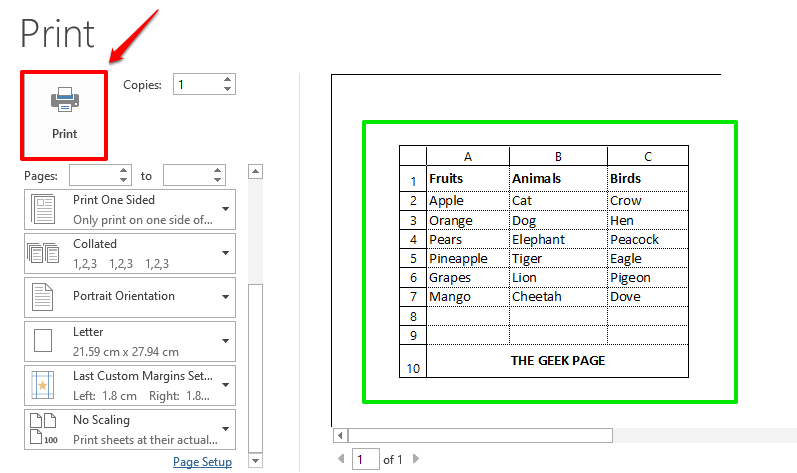
Hoppas du tyckte att artikeln var användbar. Återkom gärna för fler tips, tricks och instruktioner.
Steg 1 - Ladda ner Restoro PC Repair Tool härifrån
Steg 2 - Klicka på Starta skanning för att hitta och åtgärda alla datorproblem automatiskt.


